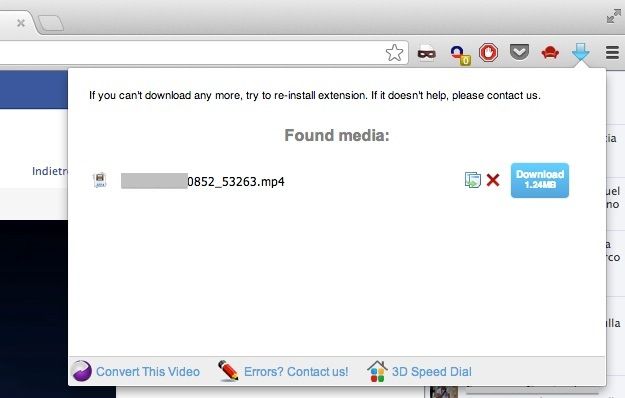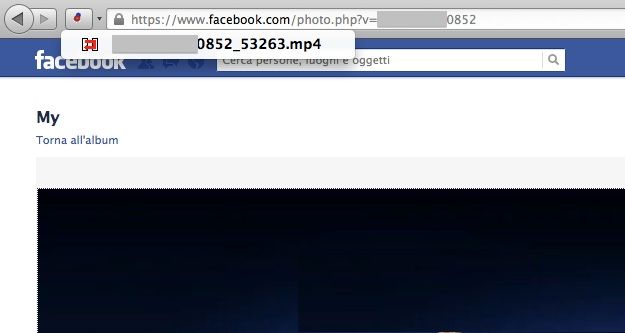Per averlo dobbiamo avere i permessi di Root che ci permettono di diventare completamente amministratori del cellulare e quindi di poter modificare file di sistema, disinstallare app preinstallate e molto altro. Ciò non invaliderà la garanzia perché potremo levarli quando vogliamo. Vi lascio qualche guida per capire meglio cosa sono e come eseguire il root.
Quindi una volta ottenuti possiamo procedere.. (per avere la conferma di avere eseguito il root correttamente puoi scaricare Root Checker dal Play Store)
Devi scaricare xModGames (anch'essa dal Play Store) e aprirla. Dalla schermata principale tappate sull'icona di Clash e poi su 'Install Mod' per installare il Tool. Una volta fatto ciò dovrete visualizzare 'Mod Installed' per la conferma che è stata scaricata.
Per far partire il gioco con la mod andiamo su 'Launch' dalla schermata principale o dalla schermata di Clash of Clans.
 Verrà aperto il gioco con una cosa in più: un iconcina con una 'x' verde. Facendoci tap e poi su 'Set' entreremo nei settaggi.
Verrà aperto il gioco con una cosa in più: un iconcina con una 'x' verde. Facendoci tap e poi su 'Set' entreremo nei settaggi.>Gold/Elixir/Dark Elixir
Qui dobbiamo impostare i valori minimi di Oro/Elisir/Elisir nero che devono avere i villaggi che attaccheremo. Ti spiego meglio: Impostando su Gold "150000" e su Elixir "200000", quando andremo a cercare un villo da attaccare troverà solo villi con più di 150000 d'oro e più di 200000 elisir. Possiamo impostare tutti i valori come possiamo impostarne solo uno: impostando solo l'Elisir a "300000" troverà un villaggio che ha come bottino disponibile più di 300000 elisir senza tener conto dell'oro o dell'elisir nero che potrà essere tanto o poco. Se vogliamo fare Elisir Nero ci basterà impostare Dark Elixir sul valore che crediamo di essere soddisfacente per il nostro deposito Nero. I valori che impostate dovranno dipendere dalle vostre esigenze. Attenti a non impostare valori troppo alti per non rischiare di non trovare nessuno e di rimanere senza oro a forza di Skippare gli altri villaggi. In poche parole ciò ci permette di risparmiarci la fatica di premere su "Salta" (facendolo molto velocemente) proponendoci di attaccare solo villaggi con il bottino minimo che abbiamo prima settato. Quando troverà il villo da attaccare potremo eseguire l'attacco o tornare a casa senza attaccarlo premendo su "Termina battaglia" prima che la battaglia inizi.
>Meet All The Conditions
Di default è attivato (ON) ma possiamo disattivarlo (OFF) e così facendo quando iniziamo a cercare i villi, dopo aver inseriti i settaggi prima spiegati, accontenterà anche solo una delle opzioni inserite, Quindi tornando all'esempio dei 150000 oro e 200000 elisir, con MATC su off troverà villaggi che hanno 150000 d'oro ma che magari hanno meno di 200000 elisit. È anche possibile che trovi villi con più di 150 oro e più di 200000 elisir perché comunque accontenta uno dei settaggi.
>Keep Ative
Attivandolo possiamo rimanere online senza dover toccare lo schermo per 6h pur non toccando lo schermo. Infatti se non tocchiamo lo schermo per 5 minuti, Clash ci dirà di ricaricare il gioco per inattività e quindi risultando offline potranno attaccarci.
Per ovviare dobbiamo disattivare lo standby dello schermo e attivare Keep Ative. Così non dovremo per forza toccare lo schermo e rimarremo online per 6 ore (Il limite massimo che la Supercell ci permette di nerdare) in modo da non essere attaccati. Però dovremo lasciare il cellulare con Clash aperto e possibilmente avere il caricabatterie collegato per non rischiare che si scarichi. Molto utile per non farci attaccare di notte.
>Sandbox Attack
Ci permette di fare attacchi simulati. Attivandolo possiamo 'attaccare' chiunque semplicemente facendogli visita o ricognizione nel caso della guerra tra clan. Una volta finito l'attacco il gioco si chiudere automaticamente e dovremo riaprirlo manualmente. Utile solo per stanare trappole, bombe, tesle e sapere cosa c'è nel castello del clan dell'utente che attacchiamo perché essendo l'attacco SIMULATO non varrà. Nel senso che dopo aver riaperto Clash riavremo le truppe negli accampamenti, le pozioni nel laboratorio, gli stessi trofei di prima e il bottino che avevamo preso con l'attacco simulato.. in realtà non lo guadagneremo. La persona che subirà l'attacco simulato non si accorgerà di nulla perché nulla è quello che gli risulterà: non gli verrà mostrata alcuna notifica, non perderà né trofei né risorse e nelle 'Difese' non risulterà nulla (come per noi tra gli 'Attacchi').
Con ciò potete divertirvi ad attaccare i vostri membri di clan, amici di facebook o i giocatori più potenti. Lo potete usare nelle guerre per testare la vostra strategia. Vi basterà fare una ricognizione per fare una "prova d'attacco". Vedrete le truppe che ha nel castello (che comunque pur eliminandole nell'attacco simulato in realtà risulteranno ancora) e dove ha nascosto le insidie la persona che volete attaccare nella guerra per poi attaccarlo realmente sapendo tutto.
Spero che la guida vi sia stata d'aiuto. Se avete qualche domanda potete commentare qui sotto o sotto al video!